విషయ సూచిక
ఒకే సెల్కి కేటాయించబడిన నిర్వచించబడిన పేర్లు, సెల్ల పరిధి, సూత్రాలు, పట్టికలు మరియు మొదలైనవి; ఎక్సెల్లోని ఒకే లేదా విభిన్న వర్క్షీట్లలో ఆ మూలకాలను డేటాగా కేటాయించాల్సిన అవసరం వచ్చినప్పుడు సౌలభ్యాన్ని పెంచడానికి ఉపయోగించబడతాయి. ఈ కథనంలో, మేము నిర్దిష్ట నిర్వచించిన పేర్లను తొలగించడానికి ఫార్ములాల ట్యాబ్ , కీబోర్డ్ సత్వరమార్గాలు మరియు VBA మాక్రో కోడ్ పద్ధతిని చర్చిస్తాము.
మనం చెప్పండి, మేము కొన్ని సెల్ల శ్రేణిని కలిగి ఉన్న డేటాసెట్ని కలిగి ఉన్నాము, వాటి ఎగువ నిలువు వరుసల పేర్లు & మొత్తం పట్టిక Salary_Data .

డౌన్లోడ్ కోసం డేటాసెట్
డిఫైన్డ్ నేమ్లను తొలగించండి.xlsm
Excelలో నిర్వచించిన పేర్లను తొలగించడానికి 3 సులభమైన పద్ధతులు
విధానం 1: ఫార్ములా ట్యాబ్ ఉపయోగించి
దశ 1 : వర్క్బుక్ని తెరవండి, మీరు నిర్వచించిన పేర్లను తొలగించాలనుకుంటున్నారు.
దశ 2: ఫార్ములాలకు వెళ్లండి రిబ్బన్ >> పేరు నిర్వాహికి ( నిర్వచించిన పేర్ల విభాగంలో ) క్లిక్ చేయండి.

దశ 3: <పై 1>నేమ్ మేనేజర్ విండో, మీరు తొలగించాలనుకుంటున్న నిర్వచించిన పేర్లను ఎంచుకోండి. ఇక్కడ, మేము భత్యం , పేర్లు & & 0> దశ 4: తొలగించుపై క్లిక్ చేయండి.

దశ 5: హెచ్చరిక విండో కనిపిస్తుంది. సరే క్లిక్ చేయండి.

ఫలితాలు చిత్రం మాదిరిగానే ఉంటాయిదిగువ

తొలగించిన పేర్లు ఇకపై అందుబాటులో లేవు.
విధానం 2: కీబోర్డ్ షార్ట్కట్
మీరు కేవలం చేయవచ్చు Excelలో నేమ్ మేనేజర్ విండోను తీసుకురావడానికి CTRL + F3 ని నొక్కడం పూర్తిగా ఉపయోగించండి. ప్రారంభంలో, డేటాసెట్

దశ 1: మొత్తంగా CTRL +F3 నొక్కండి మరియు <వంటి నిర్వచించిన పేర్లను కలిగి ఉంది 1> నేమ్ మేనేజర్ విండో పాప్ అప్ అవుతుంది.
దశ 2: సింగిల్ లేదా బహుళ నిర్వచించిన పేర్లను ఎంచుకోండి.
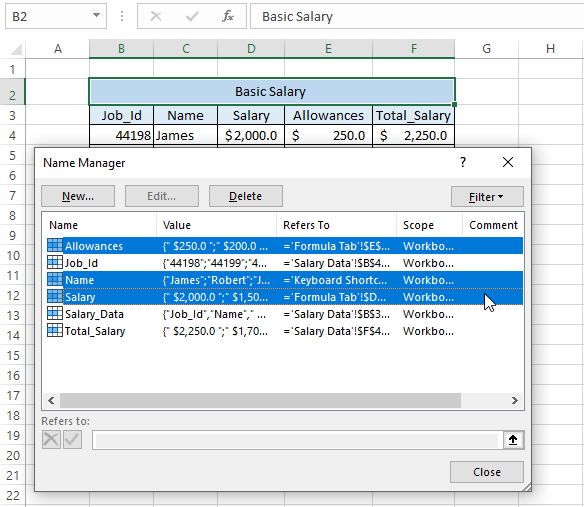 3>
3>
దశ 3: తొలగించు పై క్లిక్ చేయండి.

దశ 4 : ఒక హెచ్చరిక డైలాగ్ బాక్స్ పాప్ అప్ అవుతుంది. హెచ్చరిక విండోపై సరే ని క్లిక్ చేయండి.

ఫలితాలు దిగువన ఉన్న చిత్రం వలె ఫలితాలను చూపుతాయి
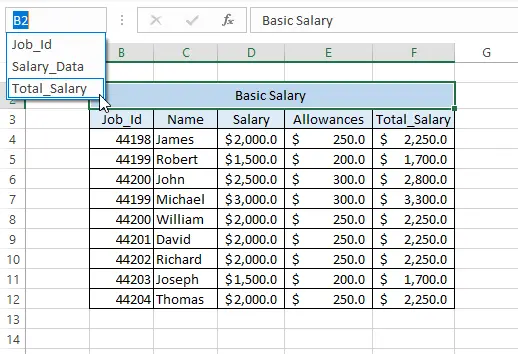
- ఎక్సెల్ ఫార్ములాతో స్పేస్కు ముందు టెక్స్ట్ను ఎలా తీసివేయాలి (5 పద్ధతులు)
- టెక్స్ట్ని తీసివేయండి Excel సెల్ నుండి కానీ సంఖ్యలను వదిలివేయండి (8 మార్గాలు)
- Excelలో రెండు అక్షరాల మధ్య వచనాన్ని ఎలా తీసివేయాలి (3 సులభమైన మార్గాలు)
పద్ధతి 3: VBA మాక్రో కోడ్ని ఉపయోగించడం (మొత్తం పేరు పరిధిని తొలగించండి)
మొదట, మేము డేటాసెట్లో అన్ని నిర్వచించిన పేరుని కలిగి ఉన్నాము

మేము డేటాసెట్లో ఉన్న అన్ని నిర్వచించిన పేర్లను తొలగించాలనుకుంటున్నాము. ఈ ప్రయోజనం కోసం, మేము VBA మాక్రో కోడ్ని ఉపయోగిస్తాము.
దశ 1: Excel షీట్లో, మొత్తంగా ALT+F11 నొక్కండి. మైక్రోసాఫ్ట్ విజువల్ బేసిక్ విండో తెరవబడుతుంది.
దశ 2 : మెనూ బార్ & ఎంచుకోండి చొప్పించు >> మాడ్యూల్ .
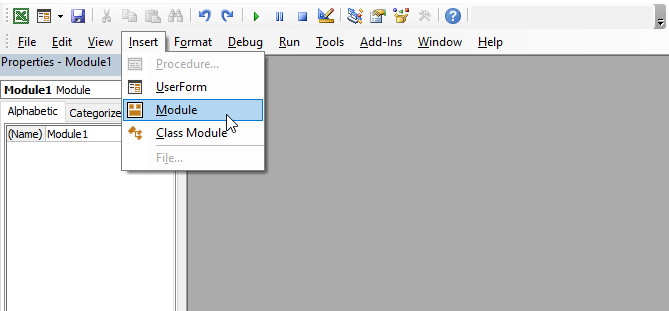
దశ 3: మాడ్యూల్లో, కింది వాటిని అతికించండి కోడ్ .
1561
దశ 4: కోడ్ని అమలు చేయడానికి F5 ని నొక్కండి .
దశ 5: Excel వర్క్షీట్కి వెళ్లి, ఫార్ములా బాక్స్కి ఎడమవైపు నుండి నిర్వచించిన పేరు ను తనిఖీ చేయండి. మీరు నిర్వచించిన పేరు తొలగించబడడాన్ని చూస్తారు.

మరింత చదవండి: నిర్దిష్ట వచనాన్ని ఎలా తీసివేయాలి Excelలో కాలమ్ (8 మార్గాలు)
ముగింపు
ఎగ్జిక్యూషన్ సౌలభ్యం కోసం మేము Excelలో నిర్వచించిన పేరును ఉపయోగిస్తాము, కొన్ని సందర్భాల్లో మేము నిర్వచించిన పేర్లను తొలగించాలి . పనిని పూర్తి చేయడానికి అనేక పద్ధతులు లేనప్పటికీ, Excel ఫార్ములా ట్యాబ్, కీబోర్డ్ సత్వరమార్గం మరియు VBA పద్ధతులను అందిస్తుంది. ఈ వ్యాసంలో, మేము ఈ పద్ధతులను వీలైనంత సరళంగా వివరిస్తాము. మీరు ఈ పద్ధతులు చాలా సులభం మరియు అనుసరించడానికి సులభమైన దశలను కనుగొన్నారని ఆశిస్తున్నాము.


